2024-12-26 11:29:55来源:hsysdianji 编辑:佚名
在使用windows 10的过程中,有时会遇到工作组(workgroup)网络连接问题,导致用户无法顺利访问网络中的其他设备或共享资源。这种情况可能会给工作和生活带来不便。本文将为你提供一些实用的解决方案,帮助你快速解决win10工作组无法访问的问题。
首先,确保所有需要联网的计算机都属于同一工作组。默认情况下,新安装的windows 10系统通常会被分配到名为“workgroup”的工作组。你可以通过以下步骤检查并修改工作组名称:
1. 右键点击“此电脑”或“计算机”图标,选择“属性”。
2. 在打开的新窗口中,找到“更改设置”链接,并点击它。
3. 在弹出的系统属性对话框中,点击“计算机名”标签页下的“更改”按钮。
4. 在新的窗口中,你可以看到当前的工作组名称,并可以在此输入新的工作组名称。
5. 更改后,重启计算机使设置生效。
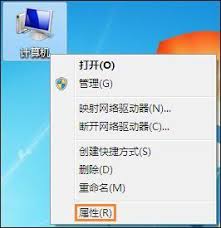
网络发现功能可以帮助你的计算机在网络中被正确识别。如果你的计算机无法被网络中的其他设备发现,那么即使它们在同一工作组内,也无法互相访问。请按照以下步骤开启网络发现:
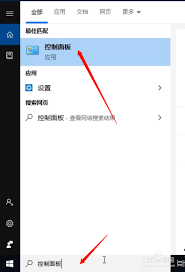
1. 打开“控制面板”,选择“网络和internet”。
2. 点击“网络和共享中心”。
3. 在左侧菜单中,点击“更改高级共享设置”。
4. 展开“当前配置文件”部分,勾选“启用网络发现”选项。
5. 应用更改后关闭窗口。
windows防火墙可能会阻止工作组内的设备相互访问。你需要确保防火墙没有阻止必要的网络流量:
1. 打开“控制面板”,进入“系统和安全” > “windows defender 防火墙”。
2. 点击“允许应用或功能通过windows defender 防火墙”。
3. 确保“文件和打印机共享”相关的选项已启用。
4. 如果你不确定,也可以尝试暂时关闭防火墙进行测试(注意:这可能带来安全风险,请谨慎操作)。
有时候,简单的重启网络相关服务就能解决问题。你可以尝试重启以下几个服务:
- dhcp客户端
- dns客户端
- network list service
- network setup service
可以通过“运行”对话框输入“services.msc”来打开服务管理器,找到上述服务,右键选择“重启”。
以上就是解决windows 10工作组无法访问的一些常见方法。希望这些信息能够帮助到遇到类似问题的用户们,让您的网络体验更加顺畅。如果上述方法都不能解决问题,建议联系专业的技术支持人员寻求进一步的帮助。

新闻阅读
15.56MB
下载
新闻阅读
27.39MB
下载
新闻阅读
20.3 MB
下载
生活服务
44.44MB
下载
生活服务
41Mb
下载
影音播放
18.6 MB
下载
系统工具
17.4MB
下载
新闻阅读
14.7MB
下载
系统工具
9.16MB
下载
系统工具
138.4MB
下载